由于公众号文章的推送规则已经改成了不按照发布时间排序,所以为了大家能够准时收到我们的文章推送,请记得猛戳右下角的
「在看」
,
并点击公号主页右上角的“
...
”将
程序员极客实验室
设为星标~这样就不会错过每一篇精彩的推送啦~
链接:juejin.cn/post/6908565208596217863
大家好,我是 Steven。
虽然我不打机,但我都知道
赛博朋克 2077
这个游戏,在它的网页上,有一个
Available Now
的按钮,当游标移到它之上的时候,会有一个好像故障的毛刺效果。
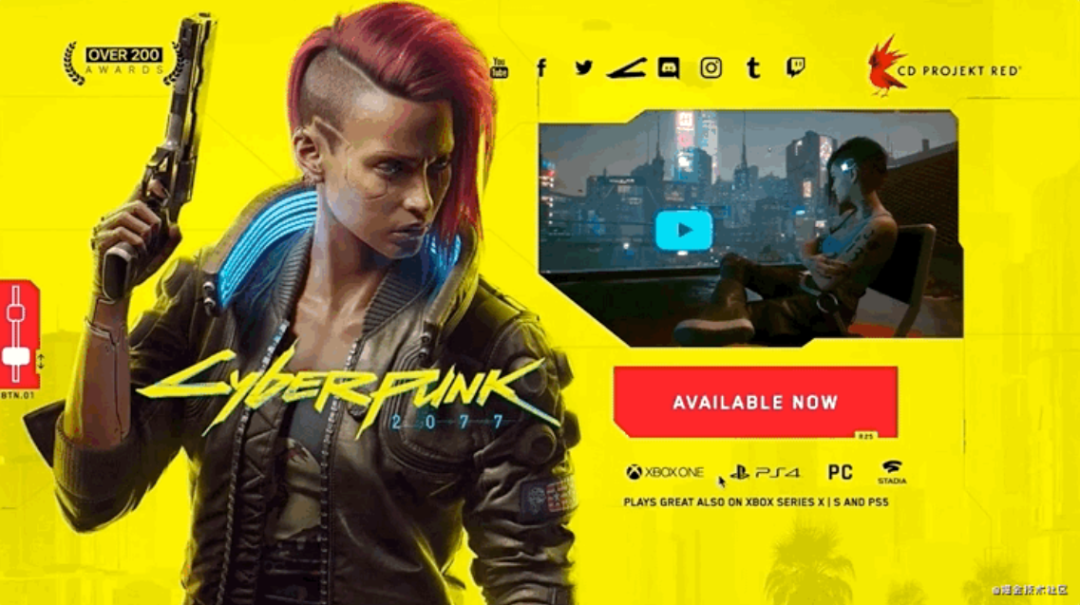
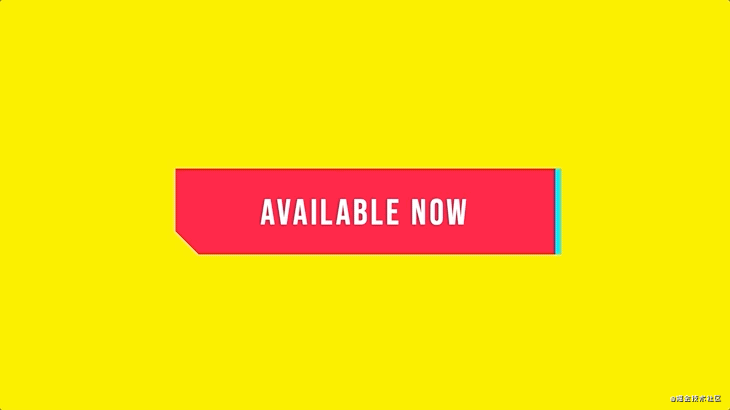
这一期,我们就会模仿并且实现这个效果。
这个教程的视频版在
https://www.bilibili.com/video/BV15A411s7cX
编写 HTML 代码
打开 CodePen 编辑器 ( codepen.io ),在 HTML 的部份加入
标签,按钮的标题是 AVAILABLE NOW。
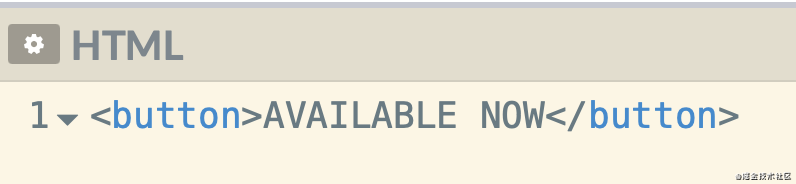
CSS 的部分
然后到 CSS 的部份,加入
body
标签,用 Flexbox 的方法将内容设定为上下左右置中。然后背景颜色,设定为黄色,加入
button
选择器,宽度设定为
380px
,而高度设定为
86px
,文字大小设定为
36px
。
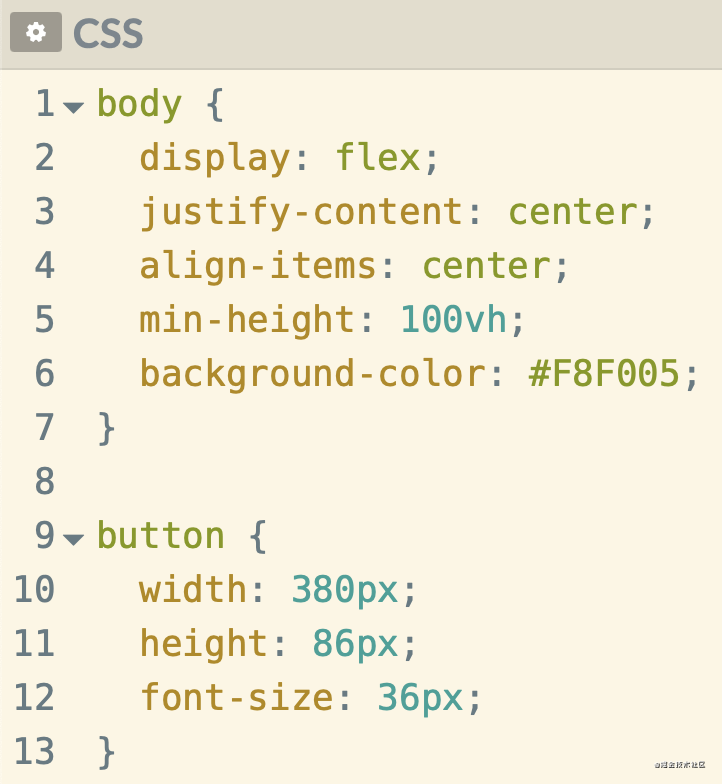
然后我想换一种字型,到 Google Font 网站上,选择了 Bebas Neue 这个字型,将载入字体的代码贴到 HTML 内,然后将 CSS 字体的设定套用到 button 选择器内。
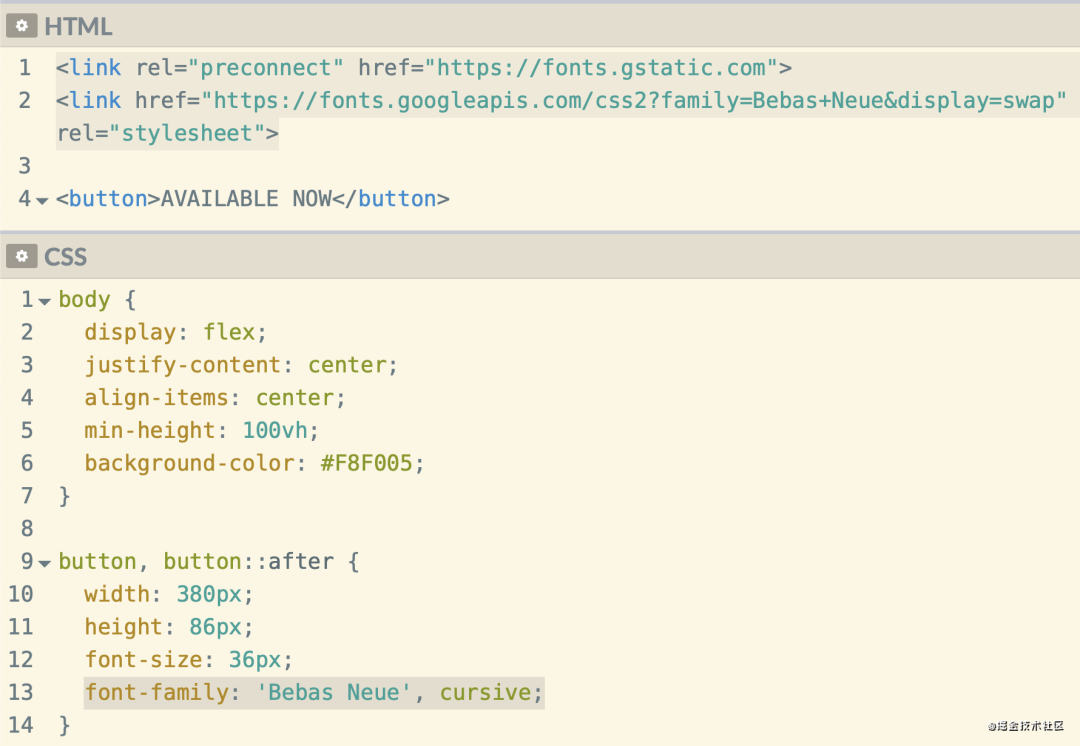
好了,将左下角变为斜角可以怎样做呢,一开始我想用
clip-path
去实现,但我想了又想,好像有一种更简单的方法,就是透过
linear-gradient
设定背景图片了。设定
background
是
linear-gradient()
,角度设定为
45deg
,然后由透明色的
50%
,切换为红色的
50%
,这样
50%
前的部份就会透明,而
50%
后的部份就是红色,做到一个颜色分割的效果。
那我们要将红色的部份占大多数,只需要将
50%
改为
5%
,就可以做到左下的斜角了。
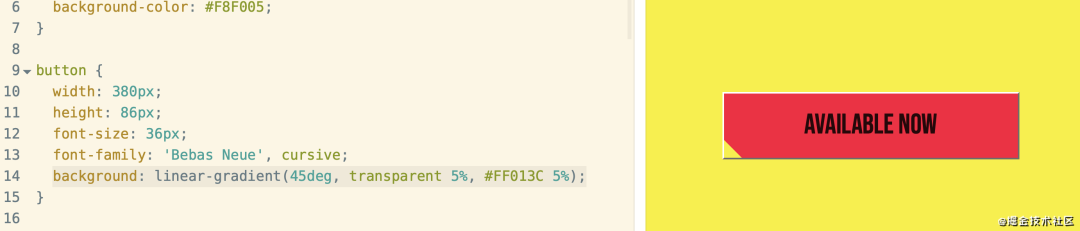
然后框线设定为
0
,文字颜色设定为白色,
letter-spacing
字距设定为
3px
,然后我觉得文字的上下有点不对齐,设定
line-height
是
88px
,这样就好一点了。
然后设定右边的亮蓝色边,将
box-shadow
设定为
6px 0px 0px #00E6F6
,再将
outline
设定为
transparent
,这样当点击按钮的时候,就不会有浏览器预设的按钮边框了。
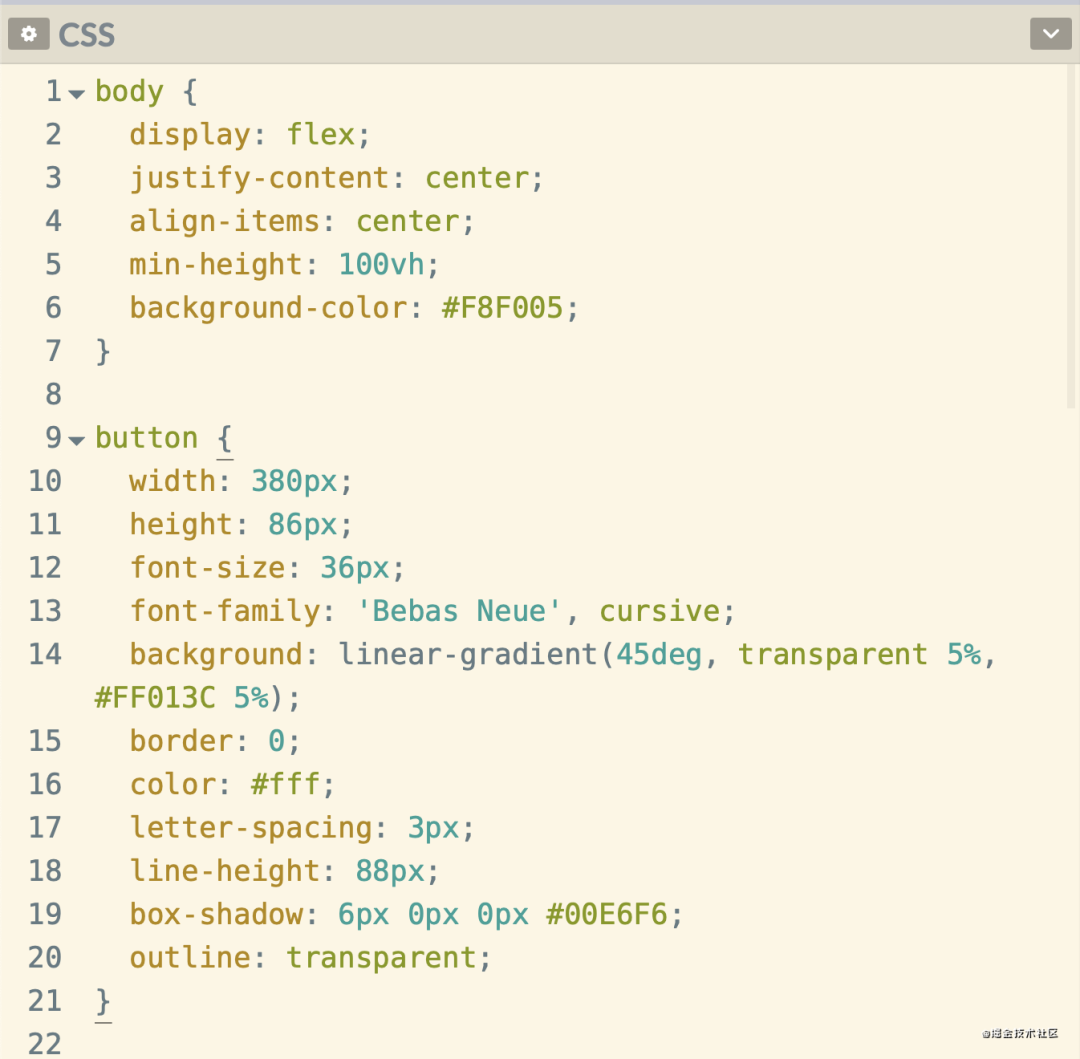
现在按钮的样式大致上都实现了,那么怎样实现当游标移到它之上的时候,出现的那些毛刺效果呢?我们先在这个按钮上,重叠一个一模一样的按钮 要实现这一步,我会使用 Pseudo 伪类选择器。
实现变色层
加入
button::after
选择器,将
content
设定为
AVAILABLE NOW
,然设
display
设定为
block
,
position
设定为
absolute
,当这里的
position
设定为
absolute
,我们就回到
button
选择器里面,将
position
设定为
relative
,这样它才可以根据按钮去定位,然后上下左右,都设定为
0
,其余样式都与原来的按钮相同,所以在
button
选择器后面,加入逗号,
button::after
就可以了。
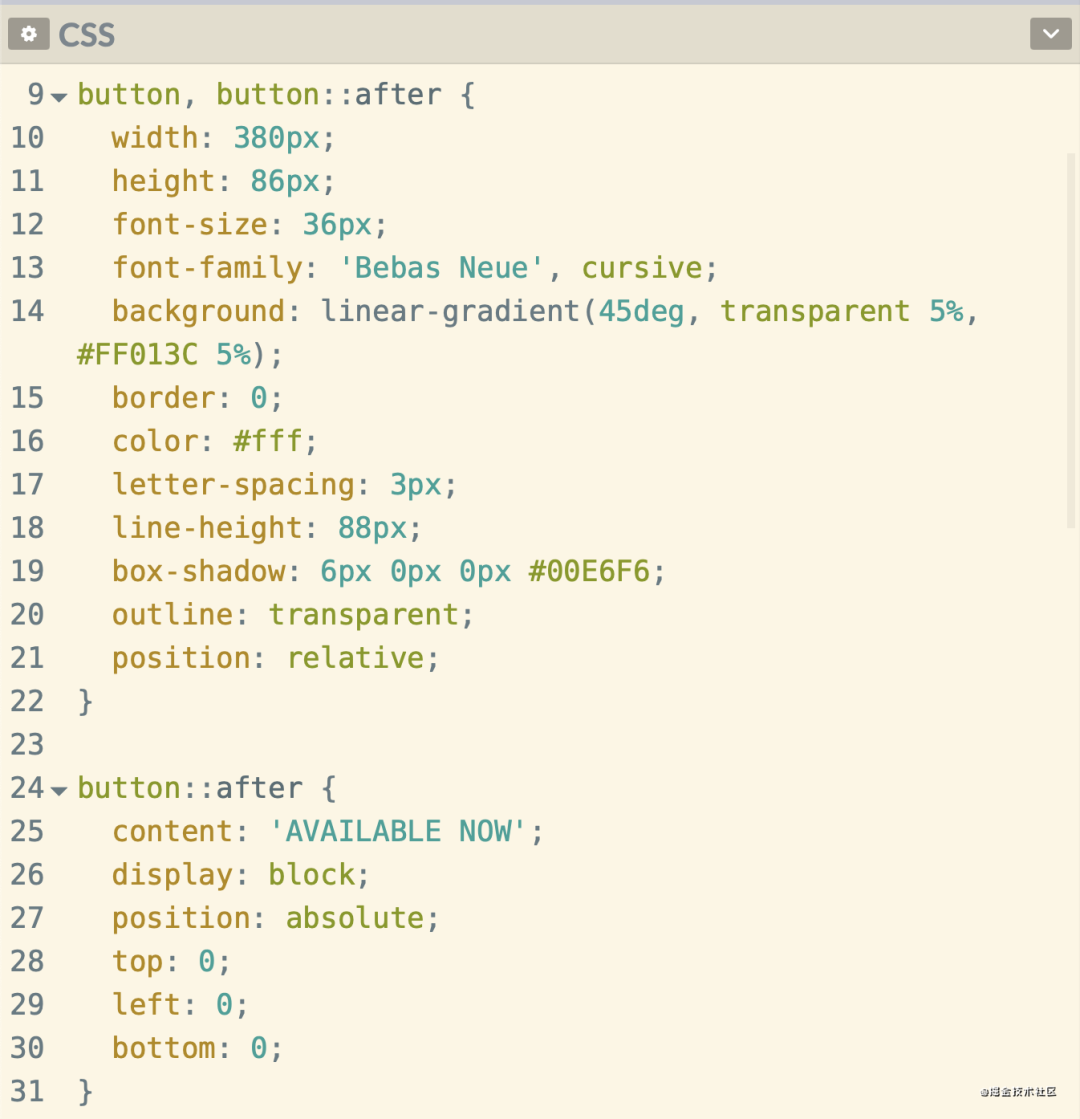
这个叠在上面的按钮,我们会透过
clip-path()
,裁剪其中一些部份出来,然后配合
transform
进行一些位移,再透过
animation
去达到动画的效果。所以我们会先在这一层做好变色的效果,首先是左下的斜角,会突显一些蓝色出来,将透明色的比例改为
3%
,然后在中间加入一个亮蓝色,由
3%
至
5%
,然后就是中间的文字,加入
text-shadow
文字阴影,在左边加入一个黄色,右边加入一个蓝色,大致上就是这样了。
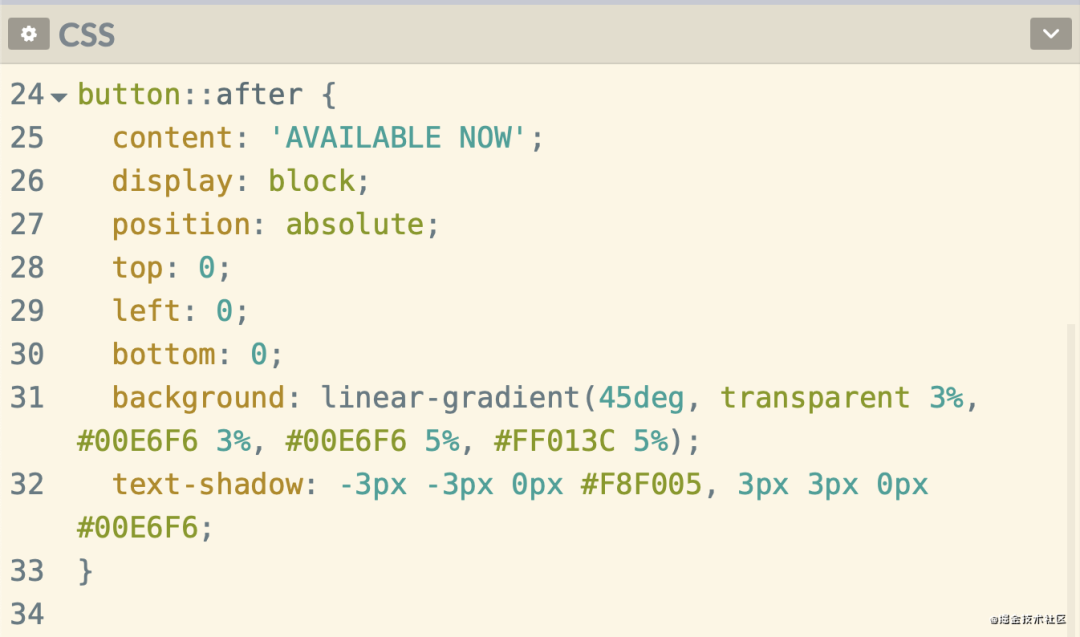
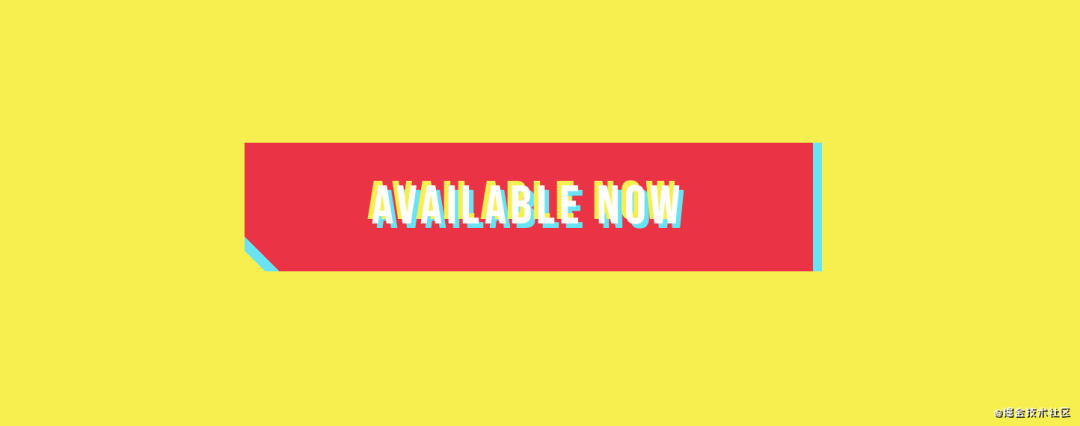
图形切割
下一步就是处理图形分割的部份,加入
clip-path
,套用
inset()
,里面的设定值有 4 个,分别代表上右下左,即是要向内缩小多少的意思。先设定为
80% \-6px 0 0
,右边设定为
-6px
的原因是,右边有一个亮蓝色的边框,由于它不计算在容器的范围内,所以要将右边设定为负数。
由于现在是完全重叠的状态,切割了也不明显,加入
transform: translate(-20px, 10px)
稍为移开一点,就可以清楚看到正在切割的是哪个部份了。先将这个切片储存到 CSS 变数中,名为
slice-1
。

第二个切片的数值是
50% \-6px 30% 0
,储存为
slice-2
。第三个切片的数值是
10% \-6px 85% 0
,是上面的部份,储存为
slice-3
。第四个切片的数值是
40% \-6px 43% 0
,都是文字的部份,储存为
slice-4
。再做多一个切片就好了,第五个的数值是
80% \-6px 5% 0
,是下方的部份,储存为
slice-5
。
再新增一个预设值,
50% 50% 50% 50%
,储存为
slice-0
,那我们这里
clip-path
的设定值改为
var(--slice-0)
,并且将
transform
移除就可以了。
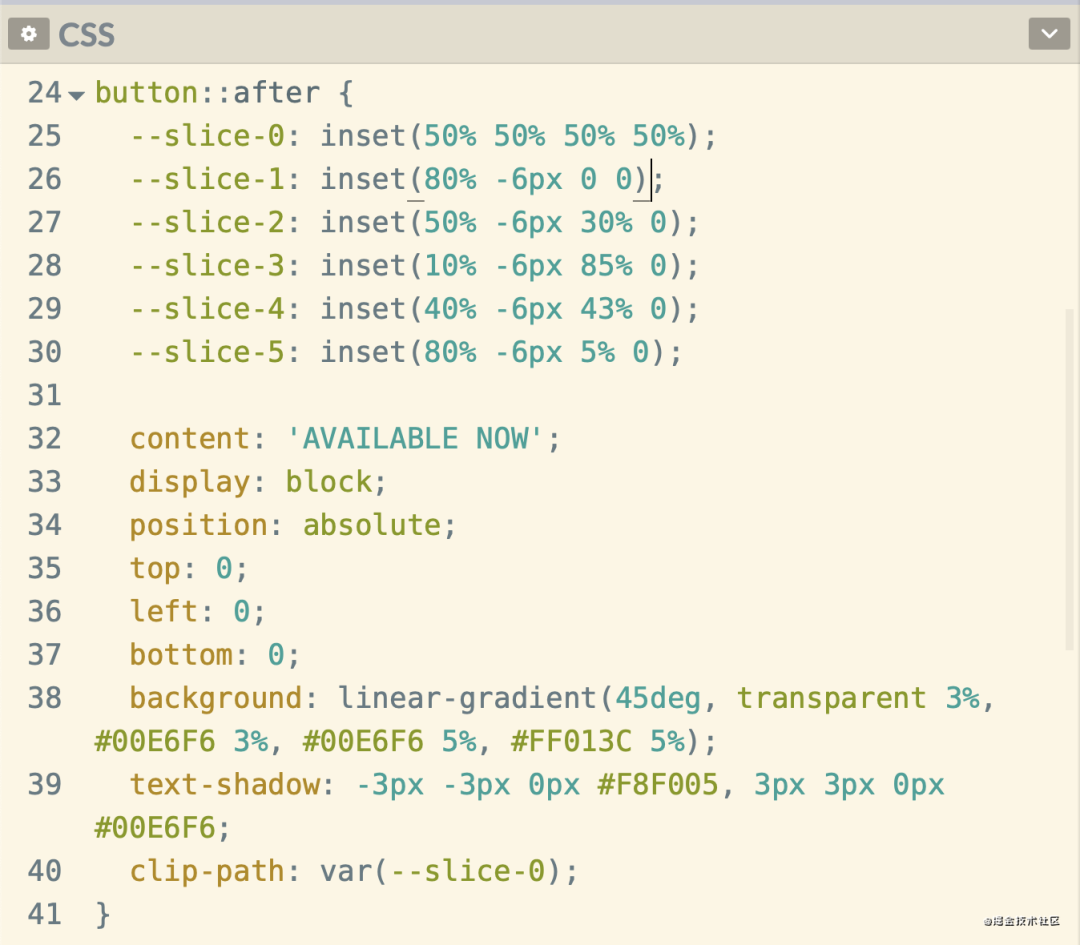
其实这里所做的切片的位置和数量是挺随机的,大家可以根据想达到的效果自行更改数值。
动画制作
最后,制作动画的部份,新增
@keyframes glitch
定义一个动画名为
glitch
,这里我分为 11 个部份,
0%,10%,20%
,如此类推,一直至到
100%
。然后在每一个部份都设置
clip-path()
和
transform()
,
clip-path()
就随机套用一个切片,而
transform()
就定义一些随机值,稍为移动一下就可以了。
@keyframes glitch {
0% {
clip-path: var(--slice-1);
transform: translate(-20px, -10px);
}
10% {
clip-path: var(--slice-3);
transform: translate(10px, 10px);
}
20% {
clip-path: var(--slice-1);
transform: translate(-10px, 10px);
}
30% {
clip-path: var(--slice-3);
transform: translate(0px, 5px);
}
40% {
clip-path: var(--slice-2);
transform: translate(-5px, 0px);
}
50% {
clip-path: var













